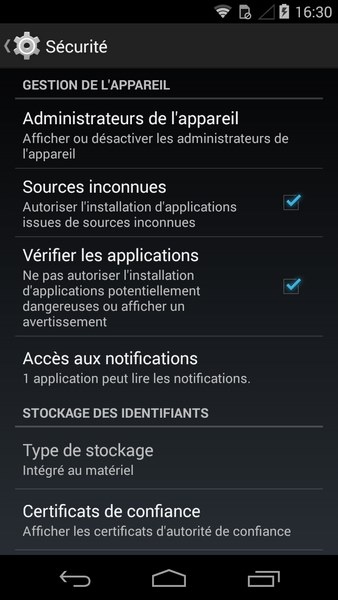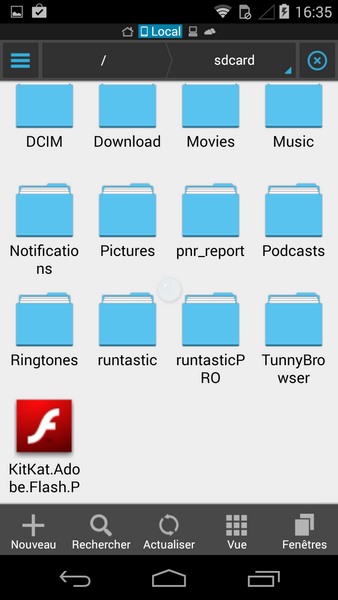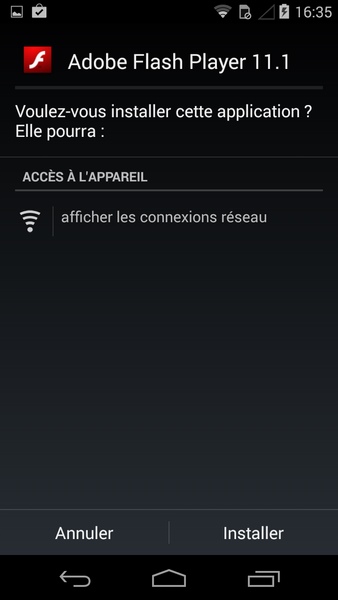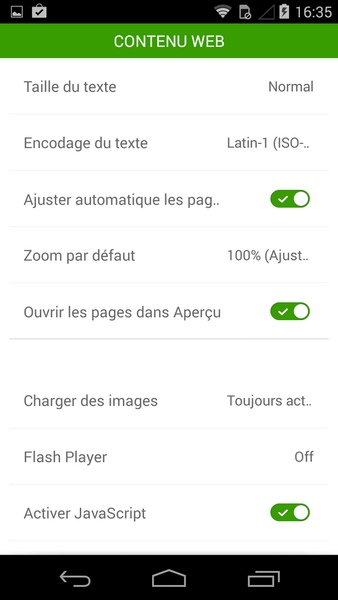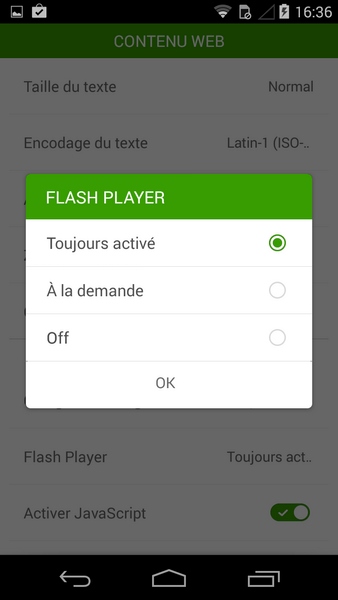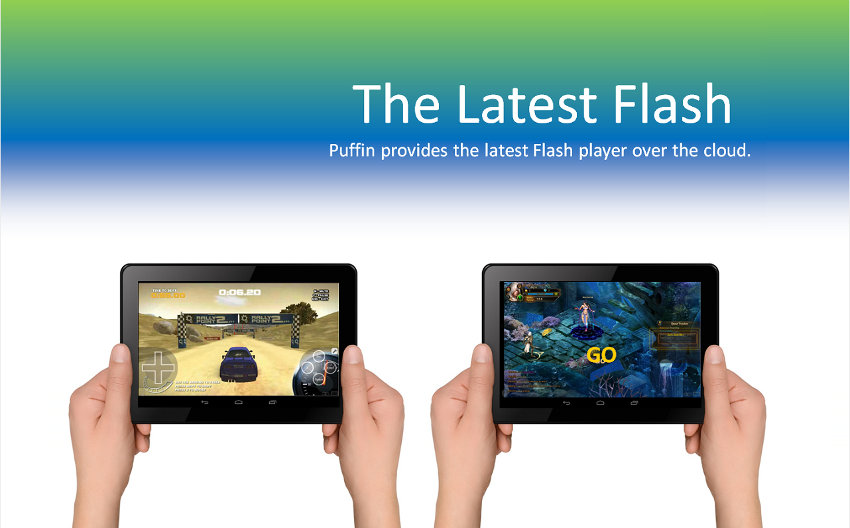Adobe Flash Player 11 pour Android : comment le télécharger et l’installer
Toutes les bonnes choses ont une fin et c'est ainsi qu'à partir de Android 4.4 KitKat, nous perdions le support d'Abode Flash Player. Même si, à terme, un tel abandon sera probablement une bonne chose (autonomie de nos machines, etc) il y a encore de nombreux site qui font encore abondamment usage du Flash. Nous vous proposons donc de le réactiver sur Android 4.4 KitKat et Android 5.0 Lollipop (et supérieur).

Comment télécharger et installer Adobe Flash Player sur Android
Passer à une technologie plus récente est une bonne chose, mais en abandonner une autre du jour au lendemain peut s'avérer compliqué pour profiter pleinement de tous les sites web. Voici la solution pour y remédier.
Suivant la version de votre système Android, il existe quelques variations au niveau de l'installation de Flash Player. Nous allons d'abord aborder le cas de Android 4.4 puis celui de Android Lollipop. Dans ce dernier cas, il semblerait que l'utilisation de Flash soit plus aléatoire, nettement moins fonctionnelle. Pensez-y si vous envisagez de faire migrer votre O.S.
Sommaire
Télécharger et installer Adobe Flash Player 11.1 sur Android 4.4 KitKat
Utiliser Adobe Flash Player sur Android 5.0 Lollipop (et supérieur)
1. Installation avec Puffin Web Browser Free
2. Installation avec Dolphin Browser
Adobe Flash Player 11.1 sur Android 4.4 KitKat
La méthode la plus efficace est applicable à Android 4.4. Dans cette version du système, il suffit, pour simplifier, de rétablir les API de Flash. Cette opération, nous allons la mener en installant un fichier APK. Ensuite, nous allons choisir d'utiliser Dolphin Browser comme navigateur. Il s'agit de l'un des plus fiables (avec moins de plantages) pour consulter au mieux les contenus Flash.
Prérequis
Si vous avez une version antérieure d'Adobe Flash Player installée sur votre appareil, désinstallez là totalement pour éviter tout risque de conflit entre la nouvelle version proposée ici et la précédente.
Installation
- Télécharger et installer Dolphin Browser :
- Ainsi que Dolphin Jetpack afin d'éviter au maximum tout risque de crash de l'application :
- Rendez-vous dans les paramètres de sécurité de votre appareil afin d’autoriser l'installation d’applications provenant de sources externes.
- Téléchargez l’APK Flash Player 11.1 pour Android 4.4 KitKat disponible ici.
- Si vous avez téléchargé le fichier depuis votre PC, brancher votre téléphone pour le mettre dessus.
- Utilisez un gestionnaire de fichiers (comme ASTRO disponible ici) pour trouver le fichier APK et sélectionnez-le pour commencer l'installation.
- Ouvrez Dolphin Browser, puis allez dans Paramètres > Réglages > Contenu web > Flash Player
A partir de maintenant, à vous la joie de redécouvrir les sites en Flash. N'oubliez pas que son support n'est plus officiellement assuré. Aussi la méthode est efficace, mais vous n'êtes pas à l'abri de certains bugs et de quelques crash de Dolphin. Dans ce cas-là, un petit redémarrage de l'appli et c'est reparti :-) .
Adobe Flash Player sur Android 5.0 Lollipop (et supérieur)
Les méthodes pour utiliser Flash sous Lollipop sont assez similaires à la précédente sous Android KitKat. Malheureusement, il n'existe aucun APK pour étendre la compatibilité. Il faut donc faire confiance à certaines applications qui tentent, tant bien que mal, de faire perdurer Flash. Voici les moyens pour y parvenir. La première solution est très facile, la seconde, légèrement plus longue. A vous de choisir.
Prérequis
Veillez bien à désinstaller toute ancienne version de Flash Player pour éviter toutes incompatibilités éventuelles.
1. Installation avec Puffin Web Browser Free
- Télécharger et installer Puffin Web Browser Free
Et c'est fini. Le navigateur gagne à être connu. Il dispose en effet d'une version de Flash à jour. Ce qui lui permet d'être plutôt à l'aise dans la plupart des cas. En particulier lorsqu'il s'agit d'interagir avec un contenu en Flash. Typiquement quand il s'agit d'un jeu ou d'un contenu plus riche qu'une vidéo à afficher. Avec lui, même les menus déroulants sont exploitables. A essayer donc.
Attention, la version Free en lien dispose d'une limitation qui permet d'utiliser Flash qu'en journée (de 6h à 18h environ) car il s'agit d'une émulation sur des serveurs tiers et … il fallait bien trouver un moyen pour rendre attractive la version payante.
2. Installation avec Dolphin Browser
- Télécharger et installer Dolphin Browser :
- Ainsi que Dolphin Jetpack pour minimiser les risques de crash du navigateur :
- Ouvrez Dolphin Browser, puis rendez-vous dans Paramètres > Réglages > Contenu web > Flash Player
Sous Android Lollipop, il n'est, en revanche, pas (encore ?) possible d'installer un fichier APK comme la méthode sous KitKat. Il peut en résulter bien plus de plantages et des résultats plus aléatoires suivant le contenu à afficher. Il n'existe malheureusement pas d'autres solutions efficaces et fiables pour le moment.
Mais avec les deux méthodes décrites ci-dessus, nul doute que vous retrouverez le sourire tout en naviguant sur vos pages web préférées en Flash !